Com desactivar la numeració i la numeració automàtica a Word

Com desactivar la numeració automàtica i les vinyetes a Microsoft Word 2016, 2013, 2010 i 2007.
Apreneu a instal·lar l'Editor d'equacions de Microsoft Word 2016, 2013, 2010 o 2007 i podreu fer equacions matemàtiques dins de documents de Word.
Per a Word 2016 o 2013, l'Editor d'equacions hauria d'estar disponible de manera predeterminada. Simplement seleccioneu la pestanya " Insereix " i trieu " Equació " a la secció " Símbols ".
Si encara no veieu l'opció Equació, potser haureu d'anar a " Fitxer " > " Opcions " > " Personalitza la cinta ". Seleccioneu " Totes les ordres " al menú " Tria comandes de " i, a continuació, afegiu " Símbols " a les pestanyes que apareixen a la part dreta de la pantalla.
També podeu fer la ruta mandrosa i seleccionar " Restablir " per tornar a configurar la cinta o les pestanyes a la seva configuració predeterminada.
Obriu " Tauler de control ".
Seleccioneu " Desinstal·la un programa " a la secció " Programes ". (No us preocupeu, no desinstal·larem res.)
Seleccioneu la vostra instal·lació de Microsoft Word o Microsoft Office a la llista i seleccioneu el botó " Canvia ".
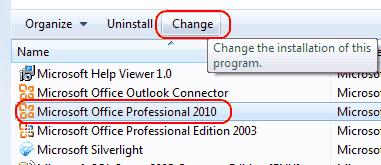
Trieu " Afegeix o elimina funcions " i selecciona " Continua ".
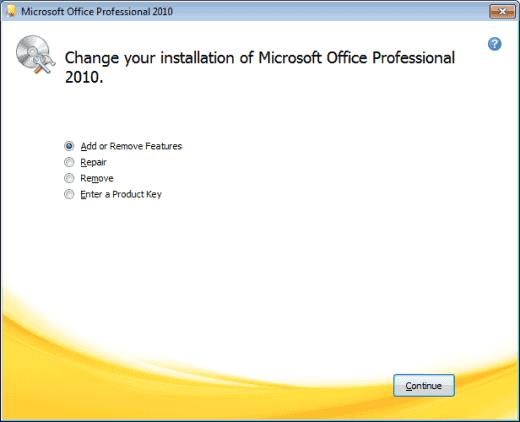
Seleccioneu el signe més al costat de " Eines d'oficina " i, a continuació, seleccioneu " Editor d'equacions " > " Executar des del meu ordinador ".
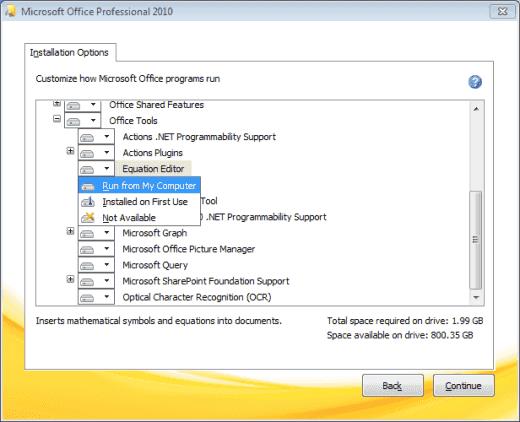
Seleccioneu " Continua " i l'Editor d'equacions trigarà uns minuts a instal·lar-se. Quan estigui complet, seleccioneu " Tanca " i estarà disponible al menú " Insereix ".
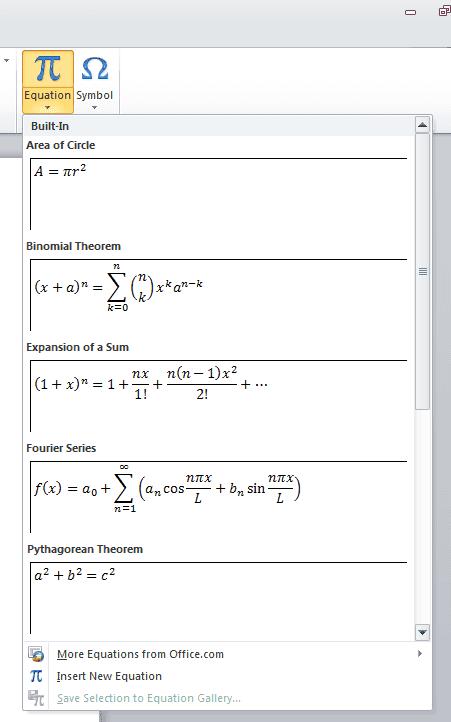
Aneu a " Tauler de control ".
Feu doble clic a " Afegir/Eliminar programes ".
Seleccioneu una vegada a l'entrada " Microsoft Office 2010/2007 " i feu clic a " Canvia ".
Seleccioneu "Afegeix o elimina funcions " i fes clic a " Continua ".
Feu clic al signe més al costat de " Eines d'oficina ".
Feu clic a " Editor d'equacions " i seleccioneu " Executar des del meu ordinador ".
Feu clic a " Continuar ". Feu clic a " Tancar " quan s'hagi completat la instal·lació. L'editor d'equacions estarà disponible al menú " Insereix ".
Per què la selecció de l'editor d'equacions està en gris?
És possible que hàgiu desat el vostre document en un format que no admet l'Editor d'equacions. Proveu de seleccionar " Fitxer " > " Desa com... " i deseu el document com a fitxer " .docx " o " Fitxer " > " Convertir " per actualitzar el document al format més recent.
Alternativament, podeu crear una còpia nova del document. Seleccioneu " Desa com " i, a continuació, trieu la ubicació i la carpeta on voleu desar la còpia nova. Escriviu un nom nou per al document al quadre " Nom del fitxer " i feu clic a Document de Word a la llista de tipus " Desa com ". Assegureu-vos que la casella de selecció al costat de " Mantenir la compatibilitat amb les versions anteriors de Word " estigui desmarcada.
Com desactivar la numeració automàtica i les vinyetes a Microsoft Word 2016, 2013, 2010 i 2007.
Com activar o desactivar la configuració DEP a Microsoft Outlook 2016 o 2013.
Com dividir el vostre document de Microsoft Word 2016 o 2013 en columnes.
Esbrineu quantes paraules, caràcters, paràgrafs i línies hi ha al vostre document de Microsoft Word 2016 o 2013.
Activeu l'editor d'equacions a Microsoft Word 2016, 2013, 2010 i 2007.
Com activar o desactivar la majúscula automàtica a Microsoft Word 2016 o 2013.
Si OneNote té un retard, actualitzeu l'aplicació i obriu un quadern nou. A continuació, esborra la memòria cau de l'aplicació i desactiva la sincronització automàtica.
Apreneu els passos per girar una imatge a Microsoft Word per afegir el toc final al vostre document.
Voleu saber com canviar l'autenticació de dos factors de Microsoft 365? Llegiu aquest article per conèixer tots els mètodes fàcils i protegir el vostre compte.
Aquest tutorial us ajuda a resoldre un problema en què no podeu afegir paraules al diccionari personalitzat de Microsoft Outlook.
Vols saber com afegir vacances al calendari d'Outlook? Continueu llegint per saber com afegir un calendari de vacances a Outlook.
Obteniu informació sobre com solucionar un problema en què Microsoft Excel s'obre en una finestra molt petita. Aquesta publicació us mostrarà com forçar-lo a obrir-se de nou amb normalitat.
Un tutorial sobre com canviar la imatge de perfil que es mostra quan s'envien missatges a Microsoft Outlook 365.
A continuació s'explica com obrir Outlook en mode segur si necessiteu solucionar problemes d'Outlook ràpidament i tornar al vostre treball professional o personal.
Obteniu "Les regles d'Outlook no s'admeten per a aquest error de compte?" Trobeu les solucions provades per al famós problema de les regles d'Outlook que no funcionen.
Descobriu com podeu fer coses diferents amb els fulls de Microsoft Excel. Això és el que cal saber per gestionar-los.












